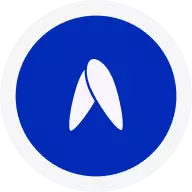En este tutorial, aprenderás cómo asignar un plan familiar en la plataforma Avena. Esta opción está pensada para que los integrantes de una misma familia puedan tener el mismo plan, o diferente pero cada uno de acuerdo a sus requerimientos dentro de la aplicación.
Ir a panel.avena.io
1. “Mis pacientes”
Haz clic en “Mis pacientes” para buscarlo por nombre o correo electrónico.
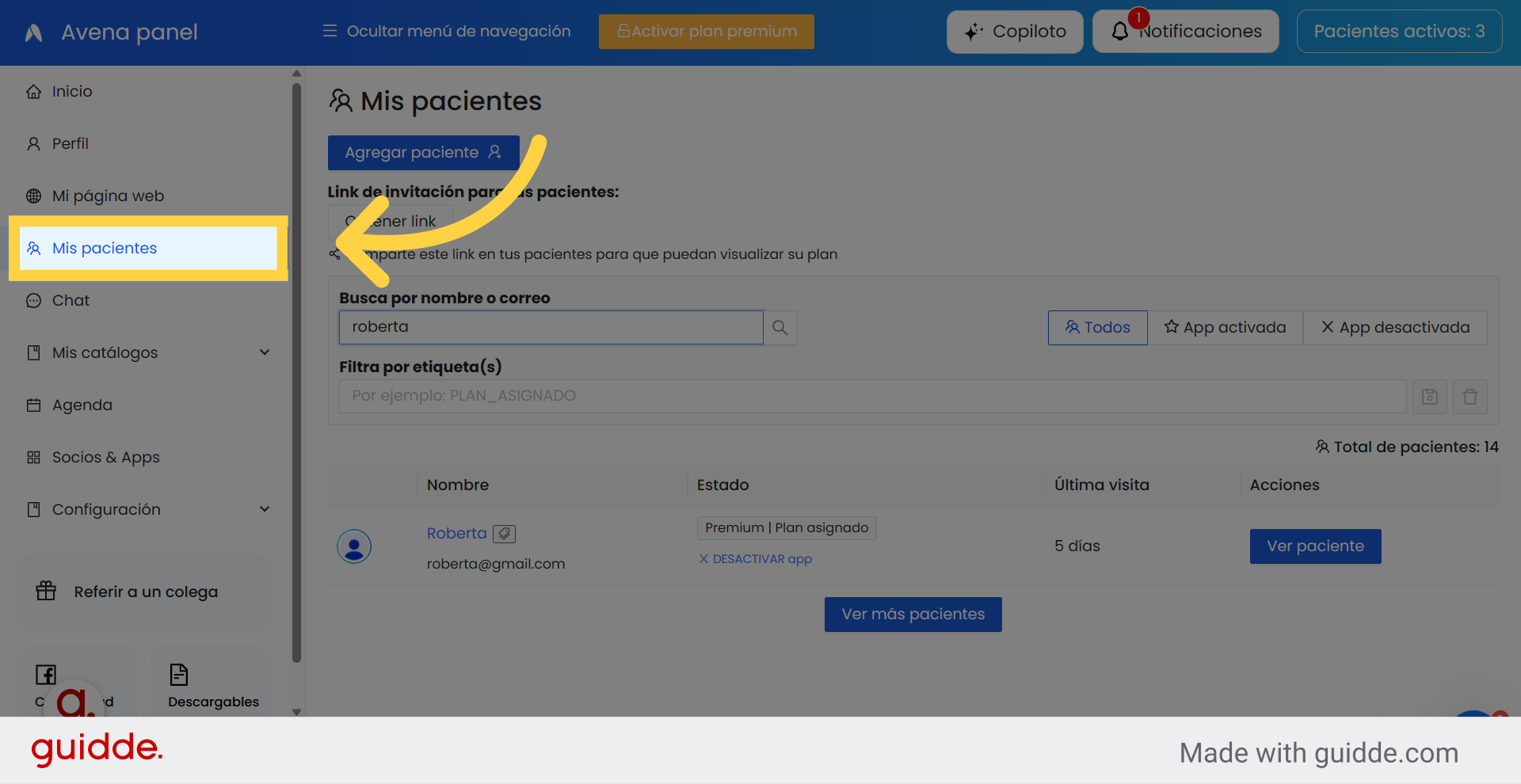
2. “Ver paciente”
Selecciona al paciente que deseas asignar un plan familiar en Ver paciente.
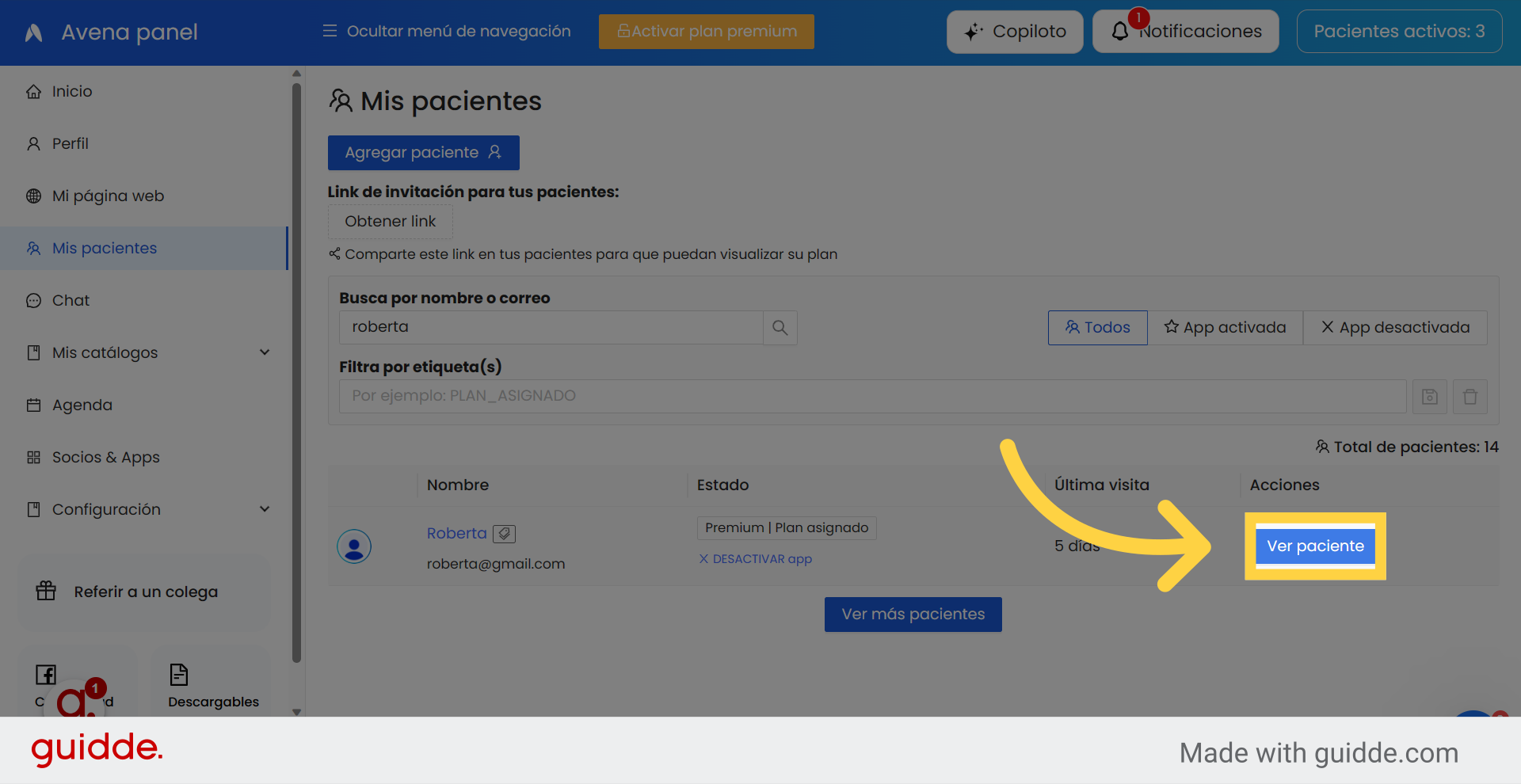
3. “Ver familiares”
Ingresa a la sección “Ver familiares” o “Agregar familiar”
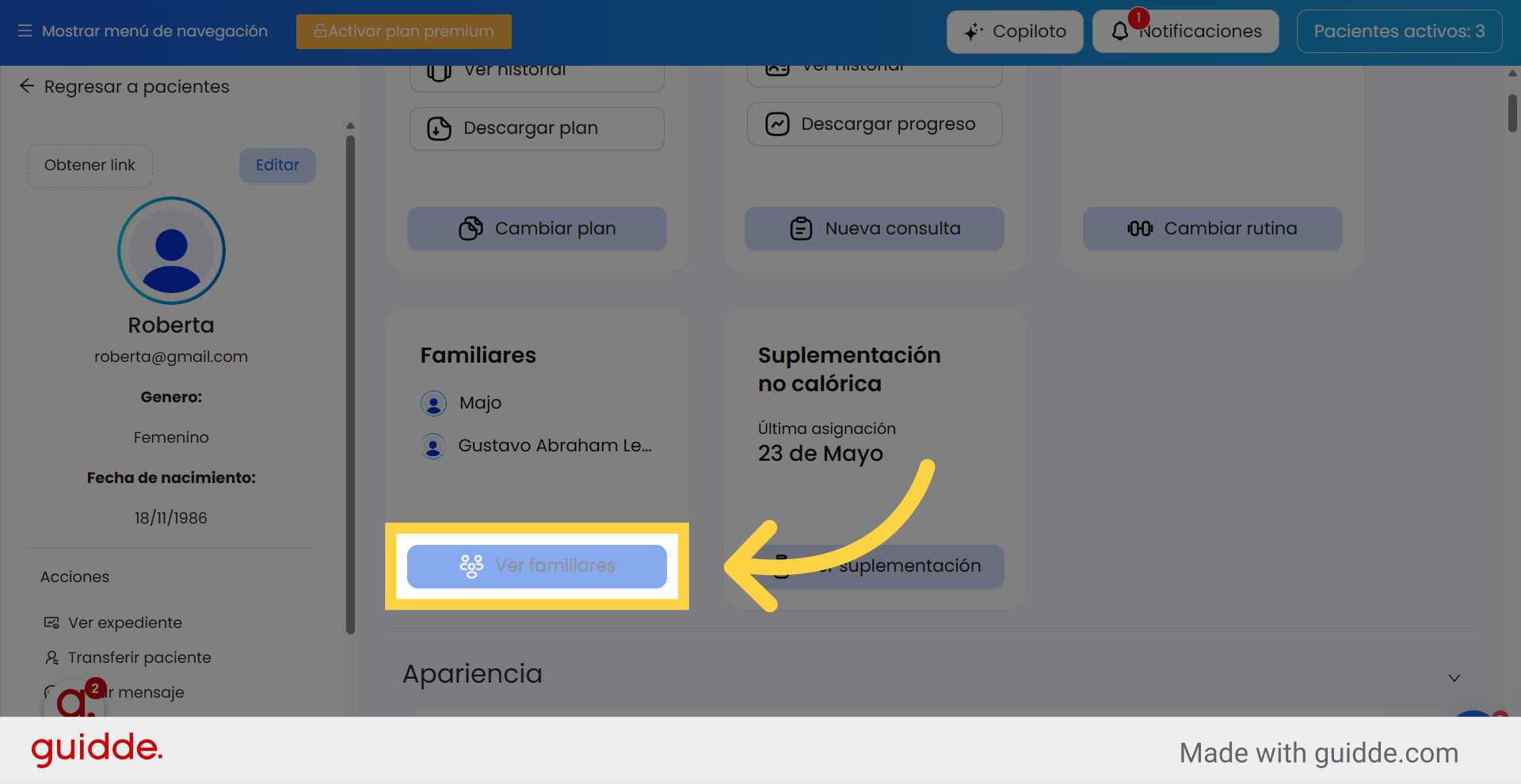
4. “Agregar familiar”
Haz clic en el botón “Agregar familiar”.
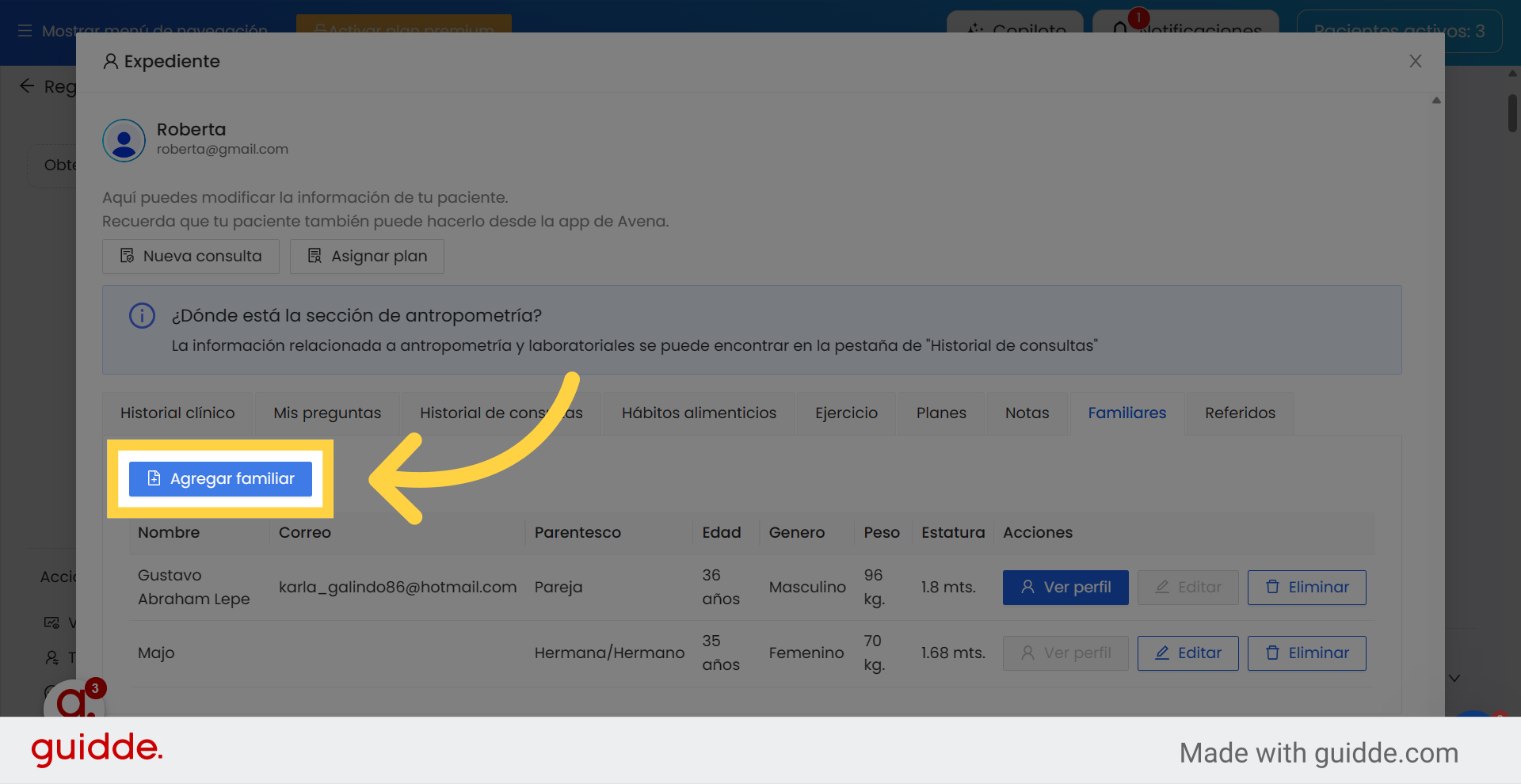
5. “Datos del familiar”
Ingresa los datos solicitados del familiar, es importante que indiques un correo diferente al correo del titular si necesitas el expediente completo, pero si solo el titular tendrá acceso a la cuenta dentro de su aplicación no es necesario agregar un correo, puedes dejar ese espacio en blanco y solo completar los datos básicos que se piden.
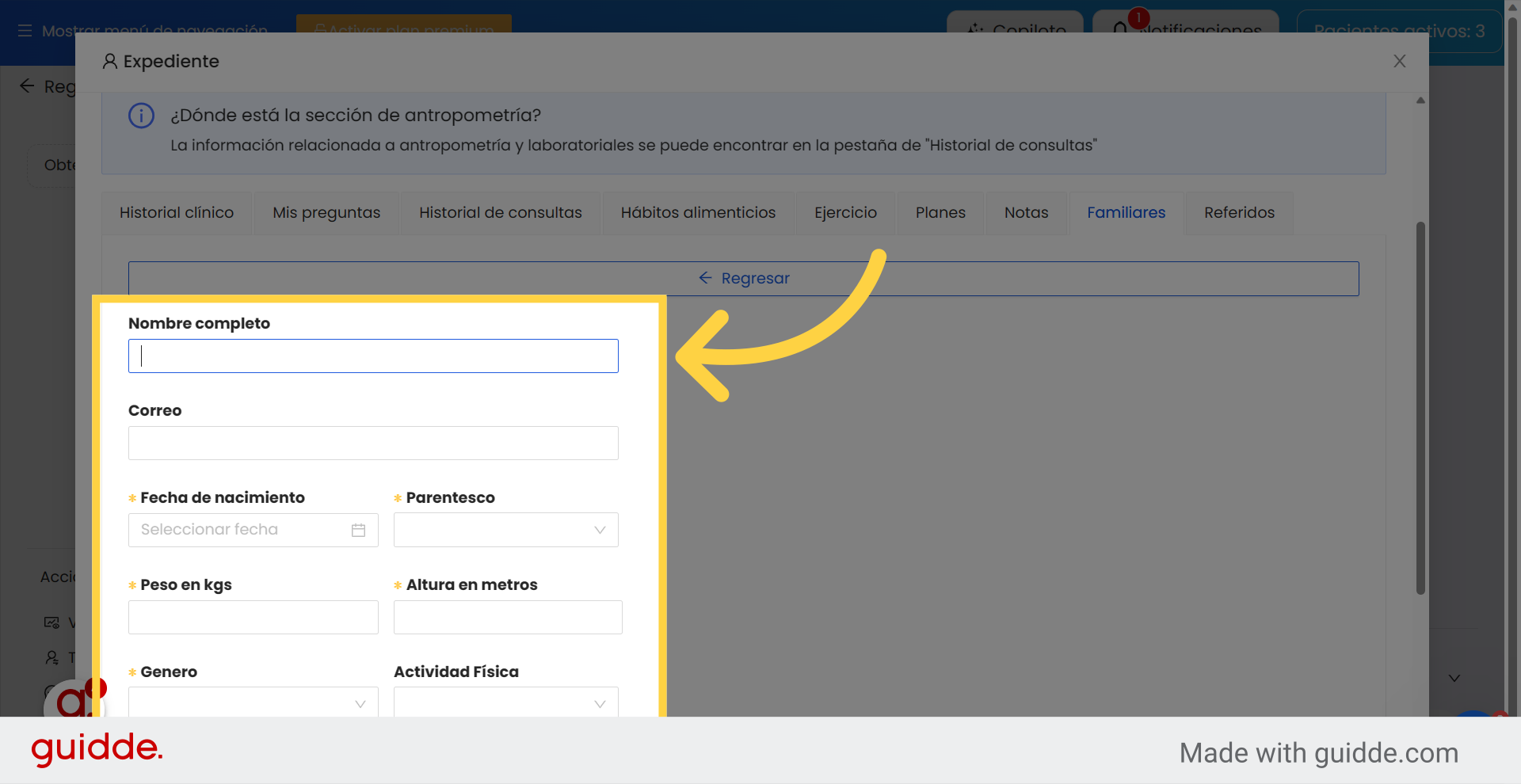
6. “Guardar”
Confirma la creación del perfil del familiar, haz clic en Guardar.
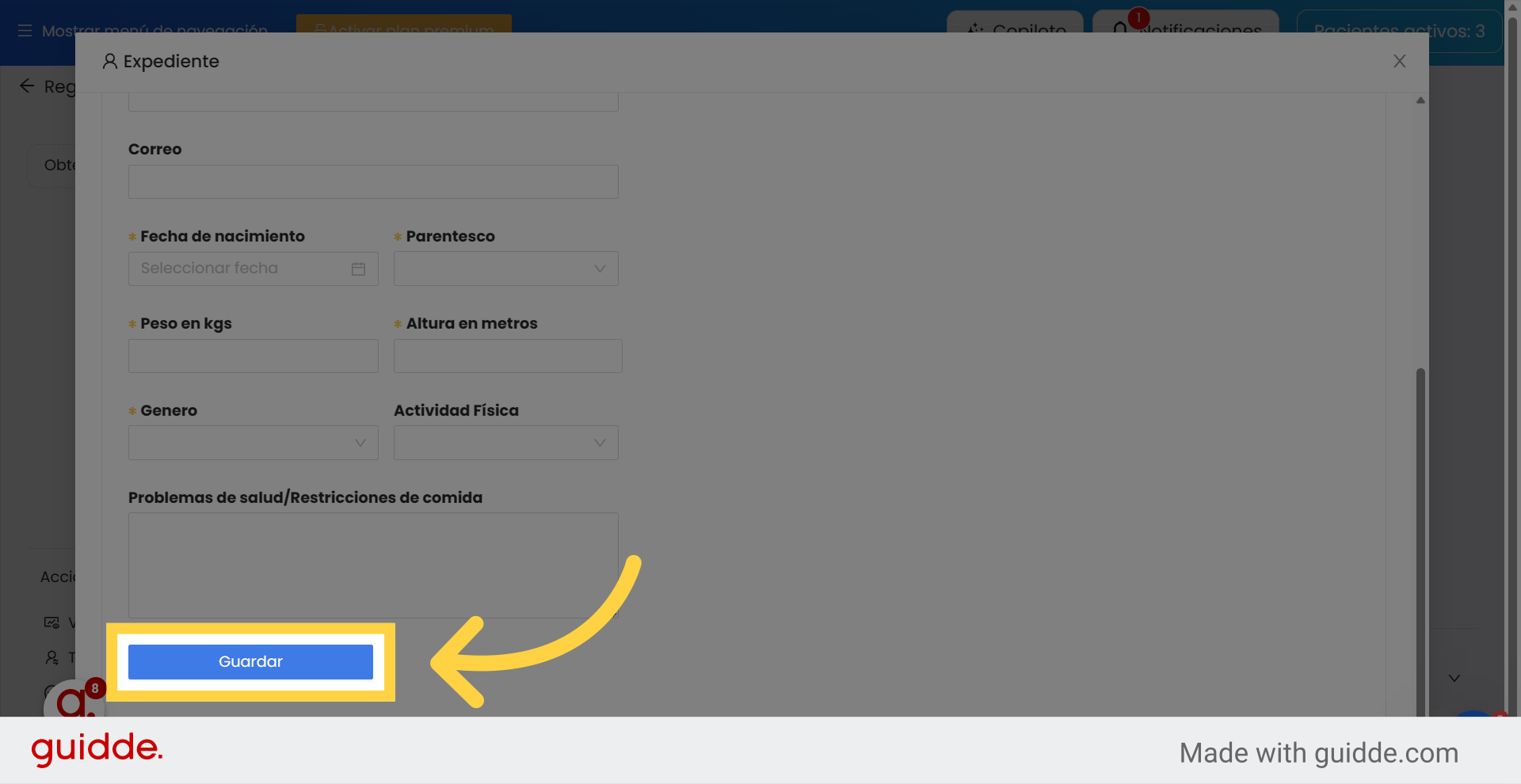
7. “Ver perfil”
Al guardar la información, podrás visualizar al familiar agregado de esta manera, si agregaste un correo, su perfil se activa como lo muestra el botón azul, de lo contrario, no se activará.

8. “Cambiar plan”
Puedes ingresar directo a su perfil para agregar toda la información en su cuenta y generar su plan de alimentación si lo deseas desde el botón de “Crear plan o “Cambiar plan”
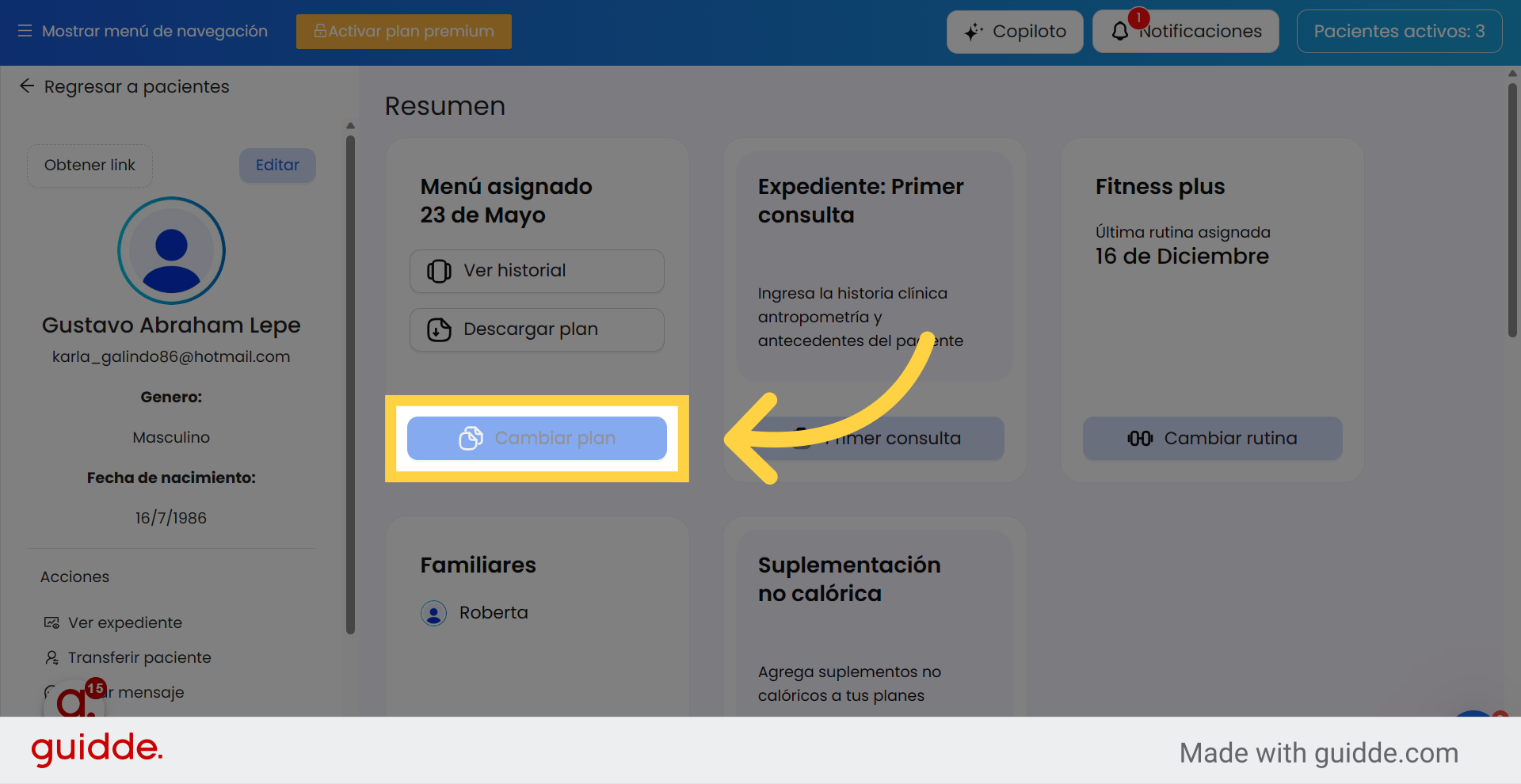
9. “Otros miembros del plan”
También tendrás la opción de ver que dentro de la cuenta del paciente titular aparecerá una sección que indica “Otros miembros del plan” haz clic para ver las cuentas que se ingresaron.
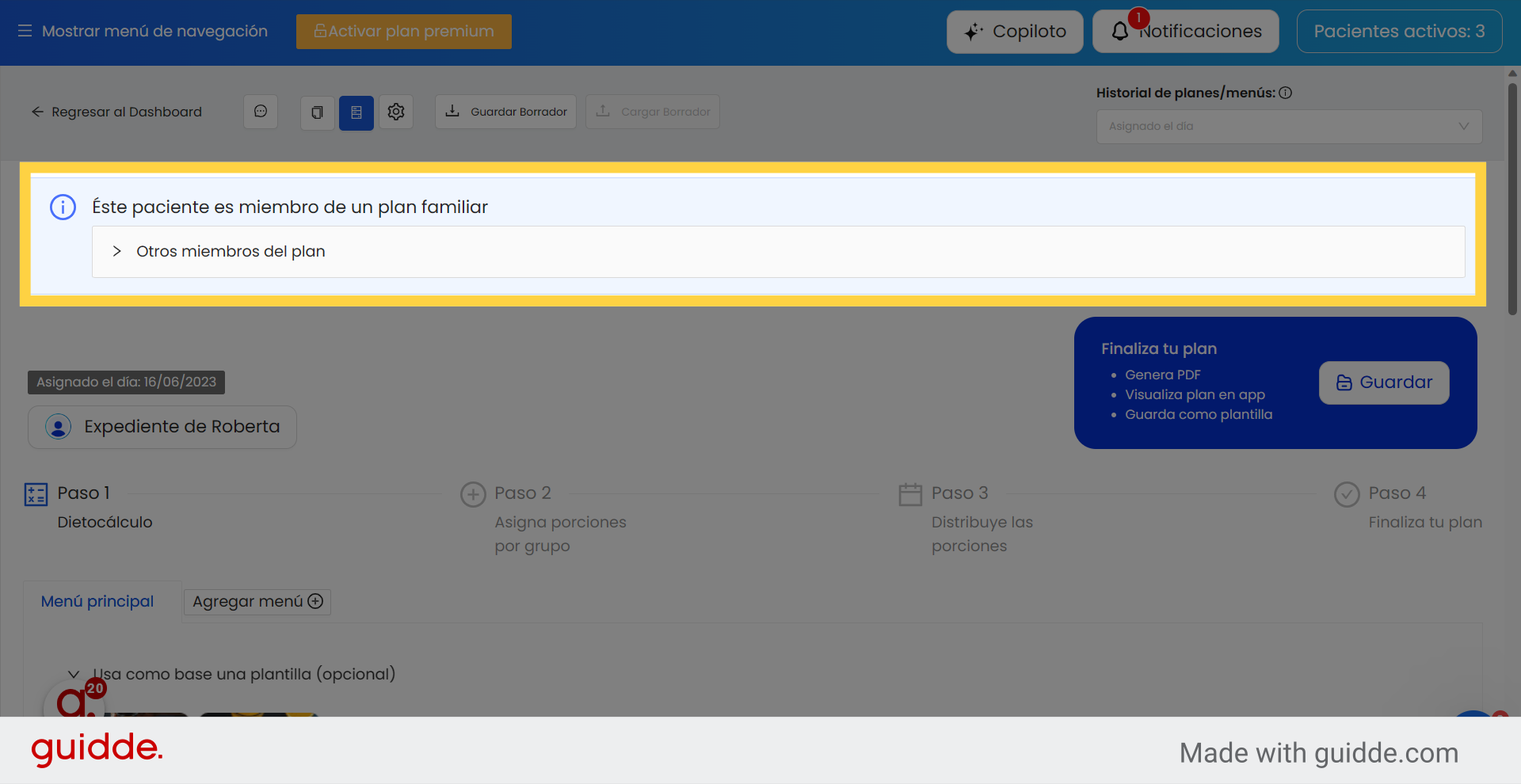
10. “Copia plan”
Si deseas que tanto el titular como el familiar tengan el mismo plan, puedes hacer una copia de ese plan, solo haz clic en este botón.
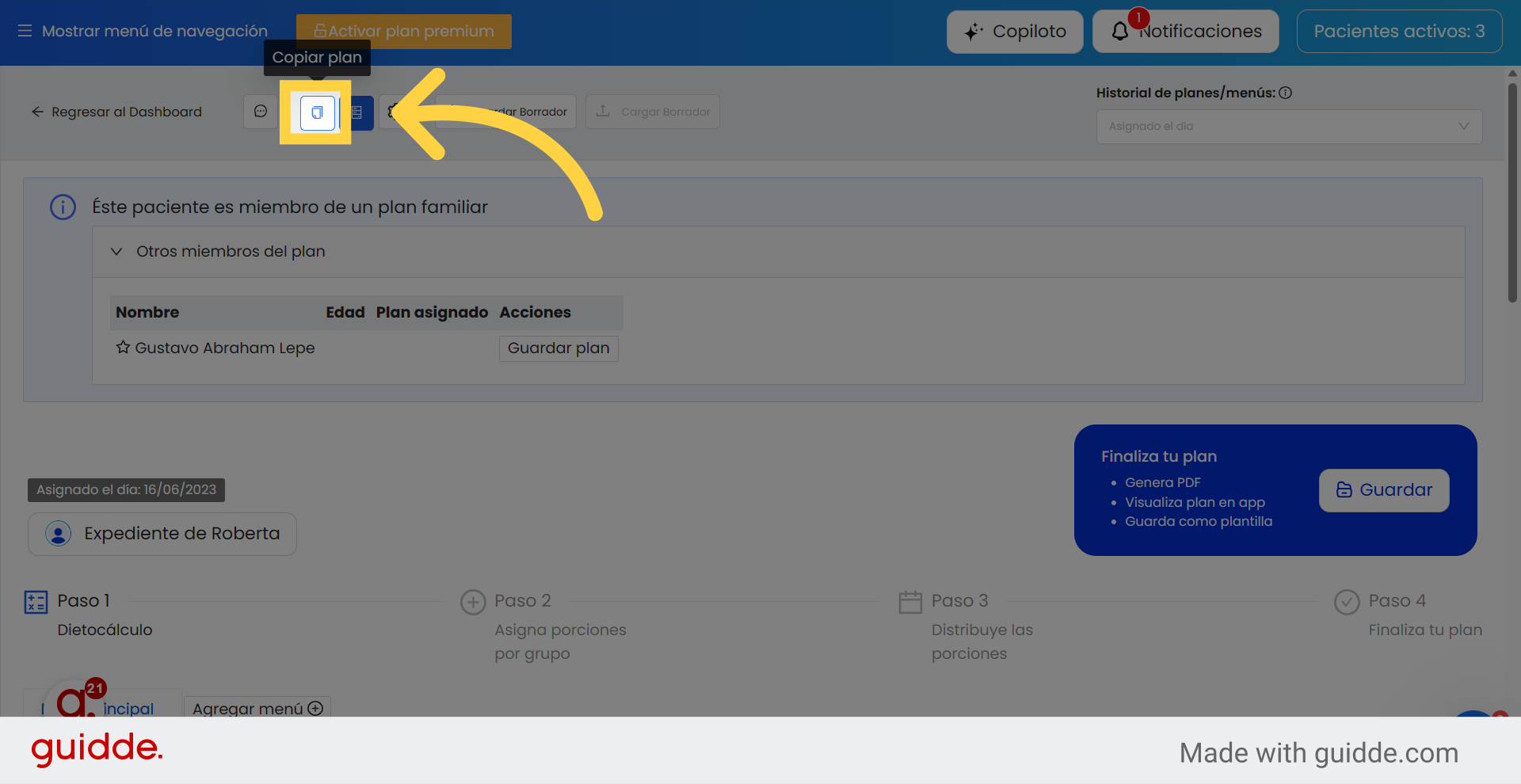
11. “Confirma Copiar”
Haz clic en el botón copiar.
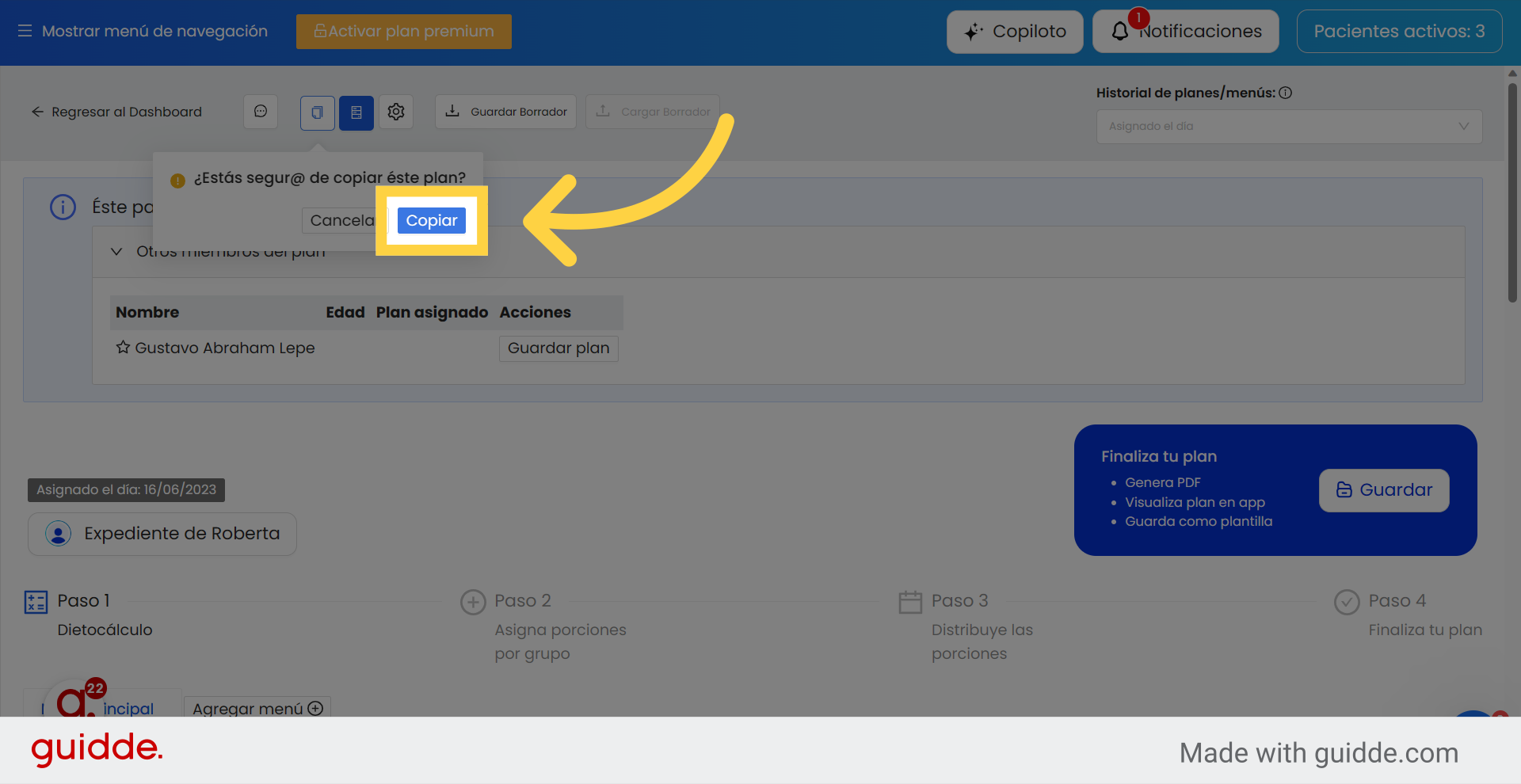
12. “Guardar plan”
Ingresa en el botón Guardar plan del familiar.
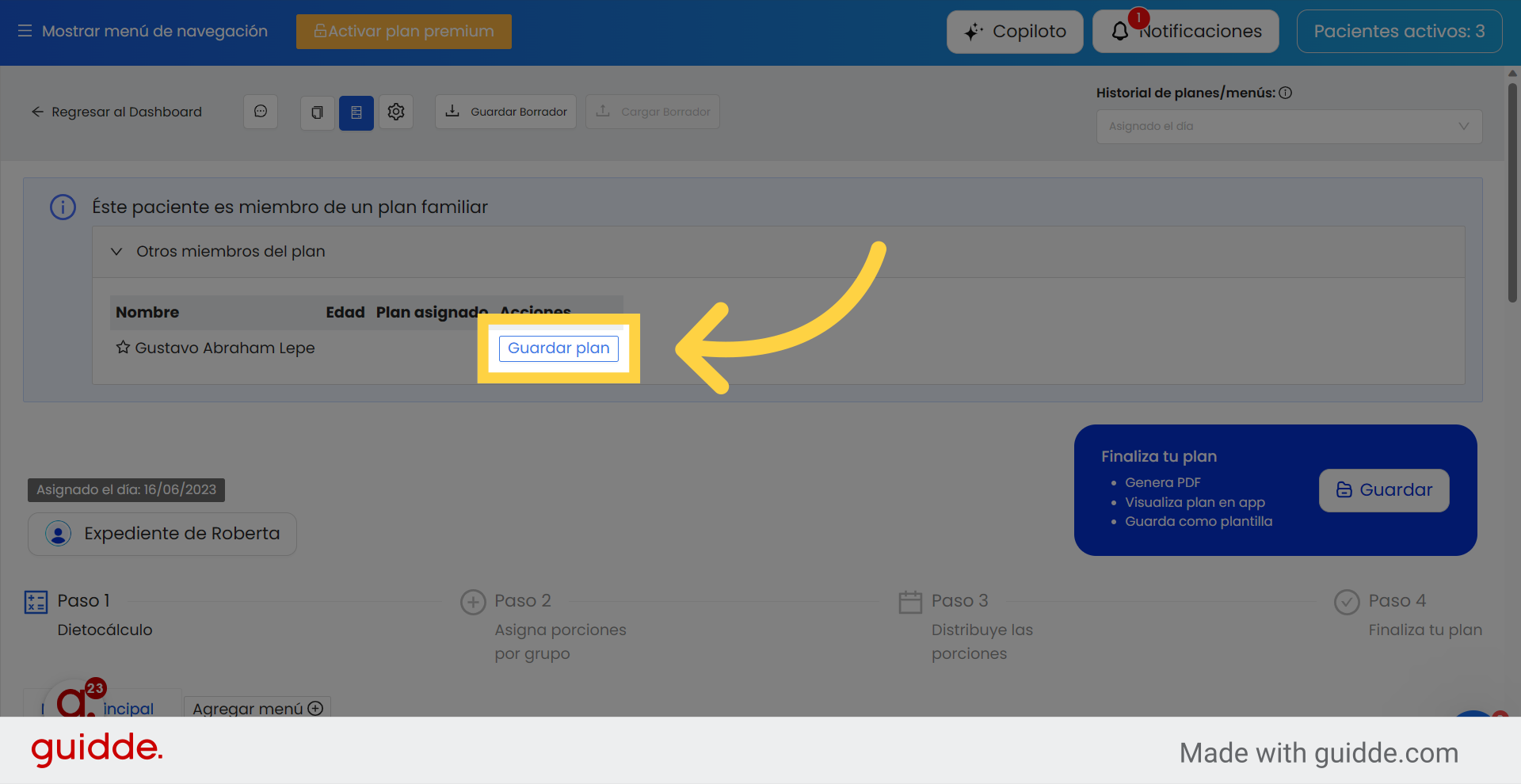
13. “Aceptar”
Haz clic en “Aceptar” para poder ingresar a la cuenta.
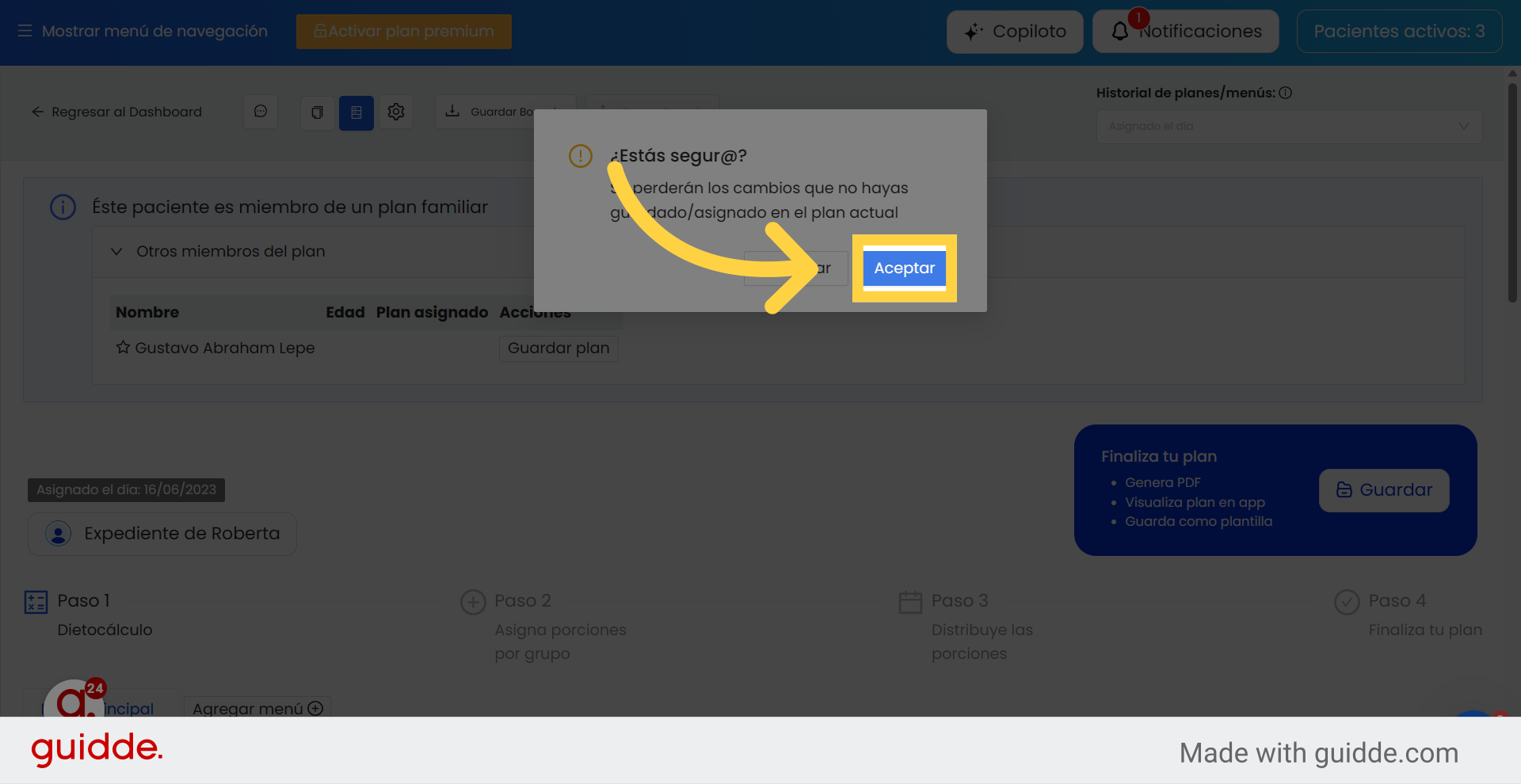
14. “Expediente del familiar”
Ingresarás a la cuenta del familiar
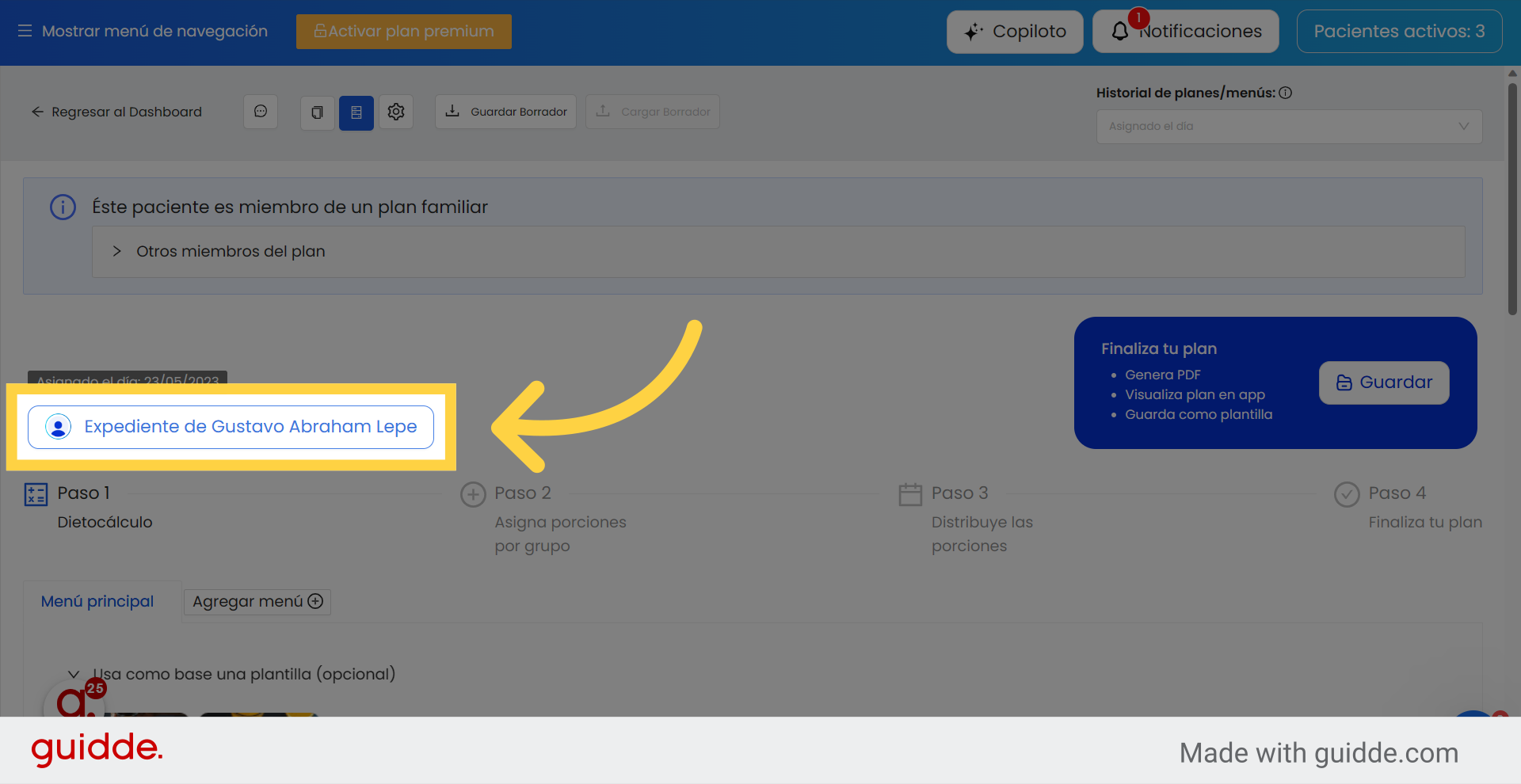
15. “Pega el plan”
Haz clic en el botón pegar.
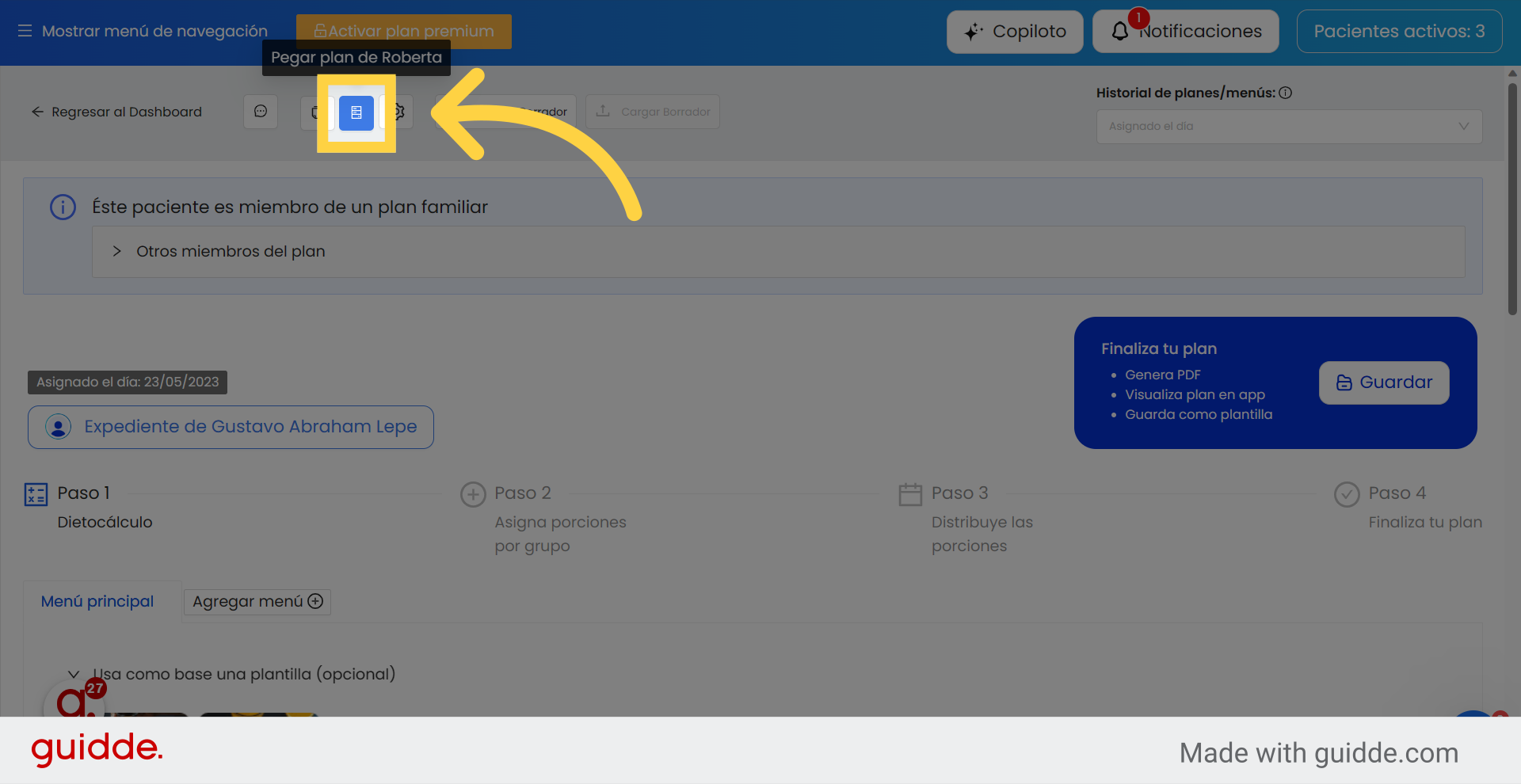
16. “Aceptar”
Haz clic en “Aceptar” para que se agregue el plan o si es un plan subsecuente se reemplace.
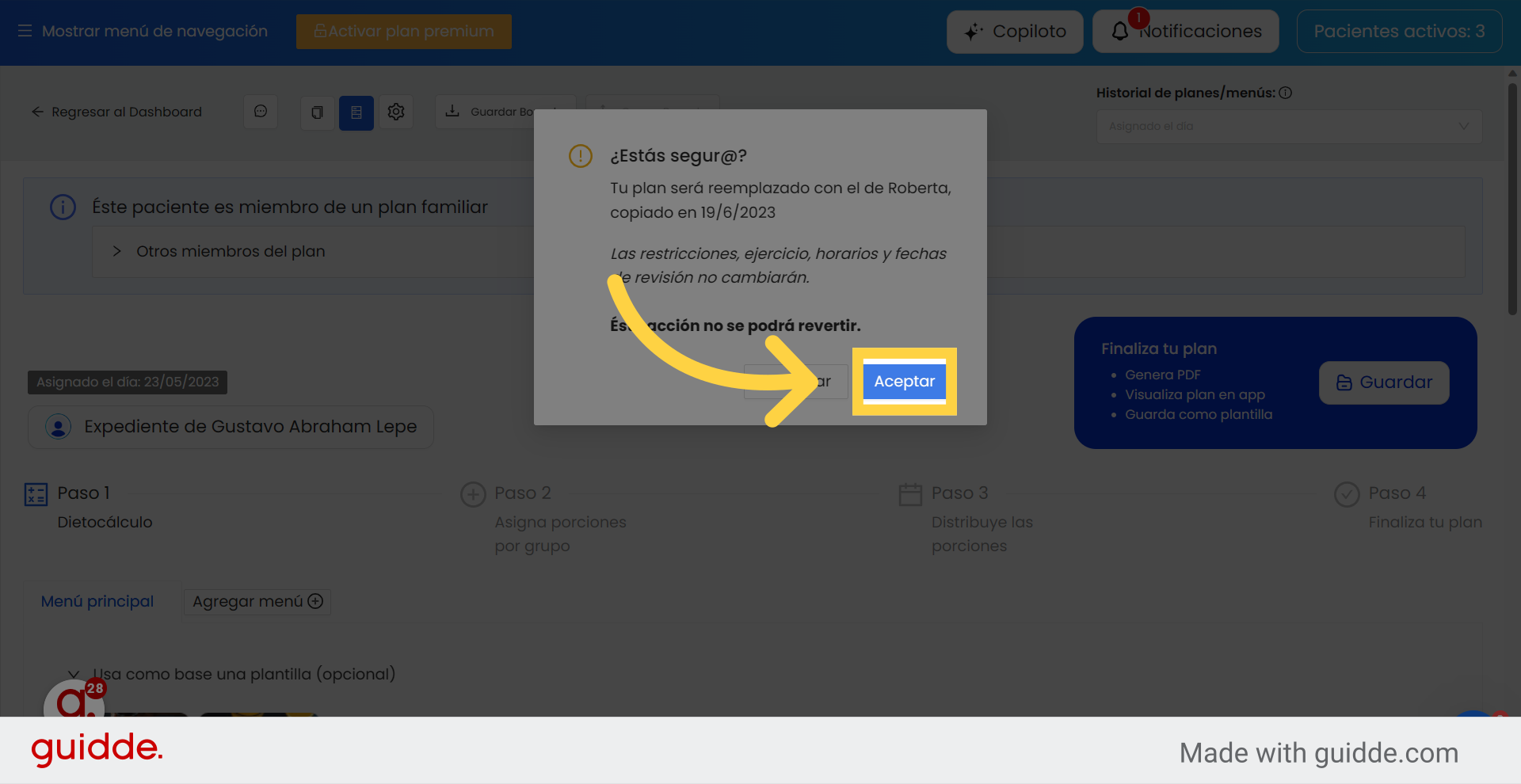
17. “Ajuste de porciones por grupo”
Es importante poder hacer todas las modificaciones y ajustes necesarios al plan del familiar de acuerdo a sus gustos, y requerimientos en todos los pasos de asignación de plan.
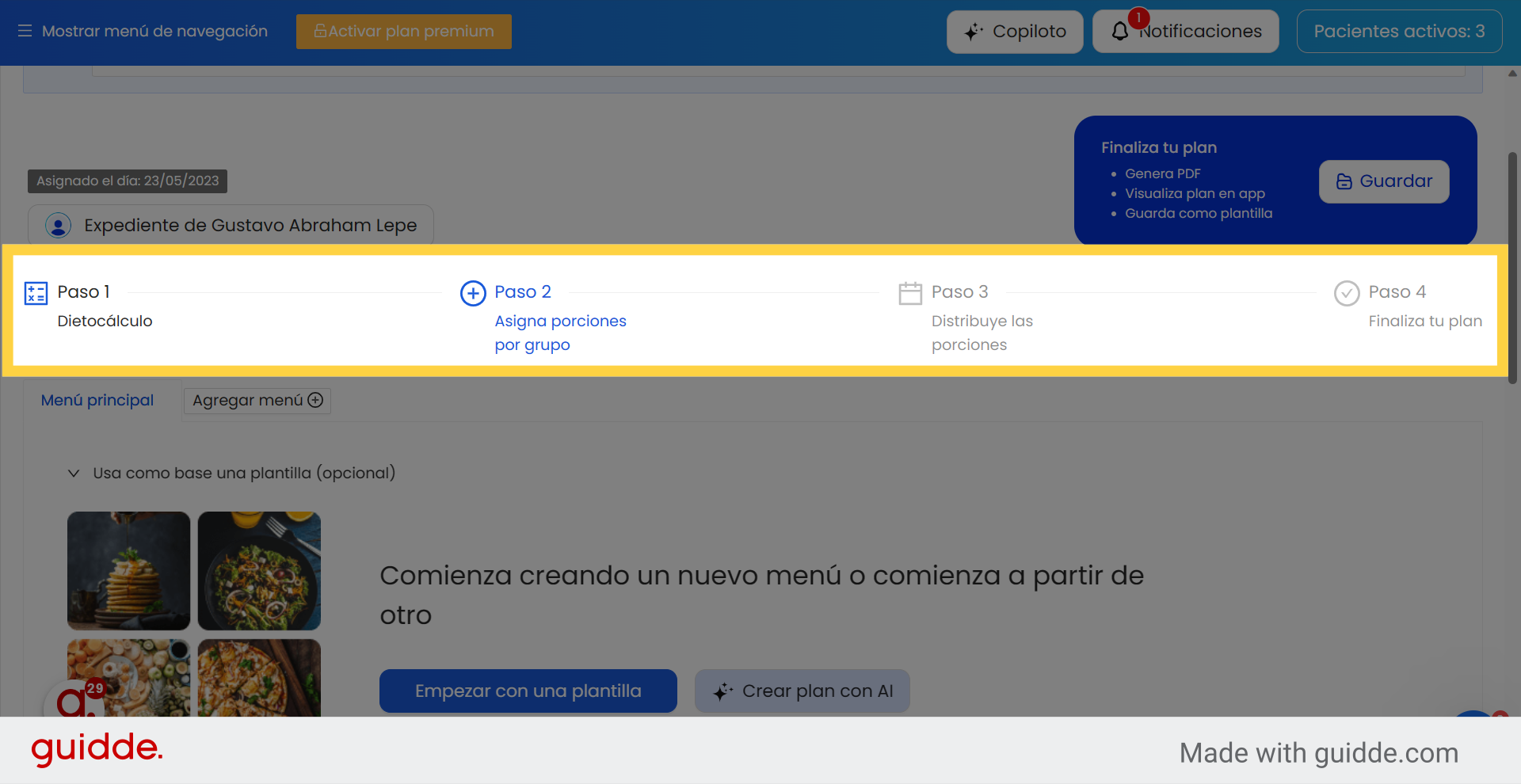
18. “Guardar”
Cuando termines, haz clic en “Guardar”
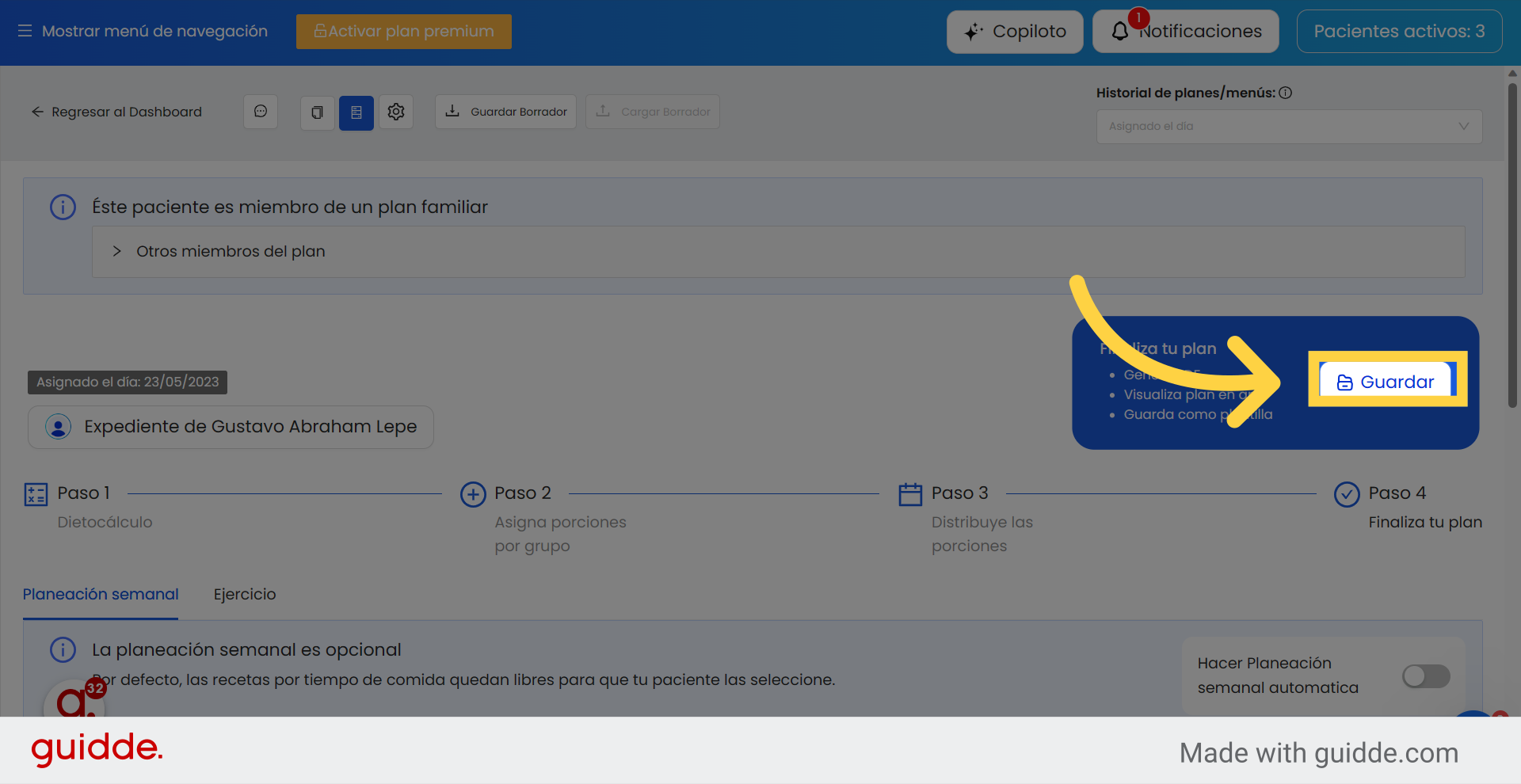
19. “Elegir”
Selecciona la primera opción ” Guardar y generar PDF” haz clic en “Elegir”.

20. “Guardar plan”
Haz clic en “Guardar plan” para que el titular de la cuenta pueda ver el plan de su familiar en su aplicación o el familiar pueda ingresar con el correo que se registró desde su aplicación.
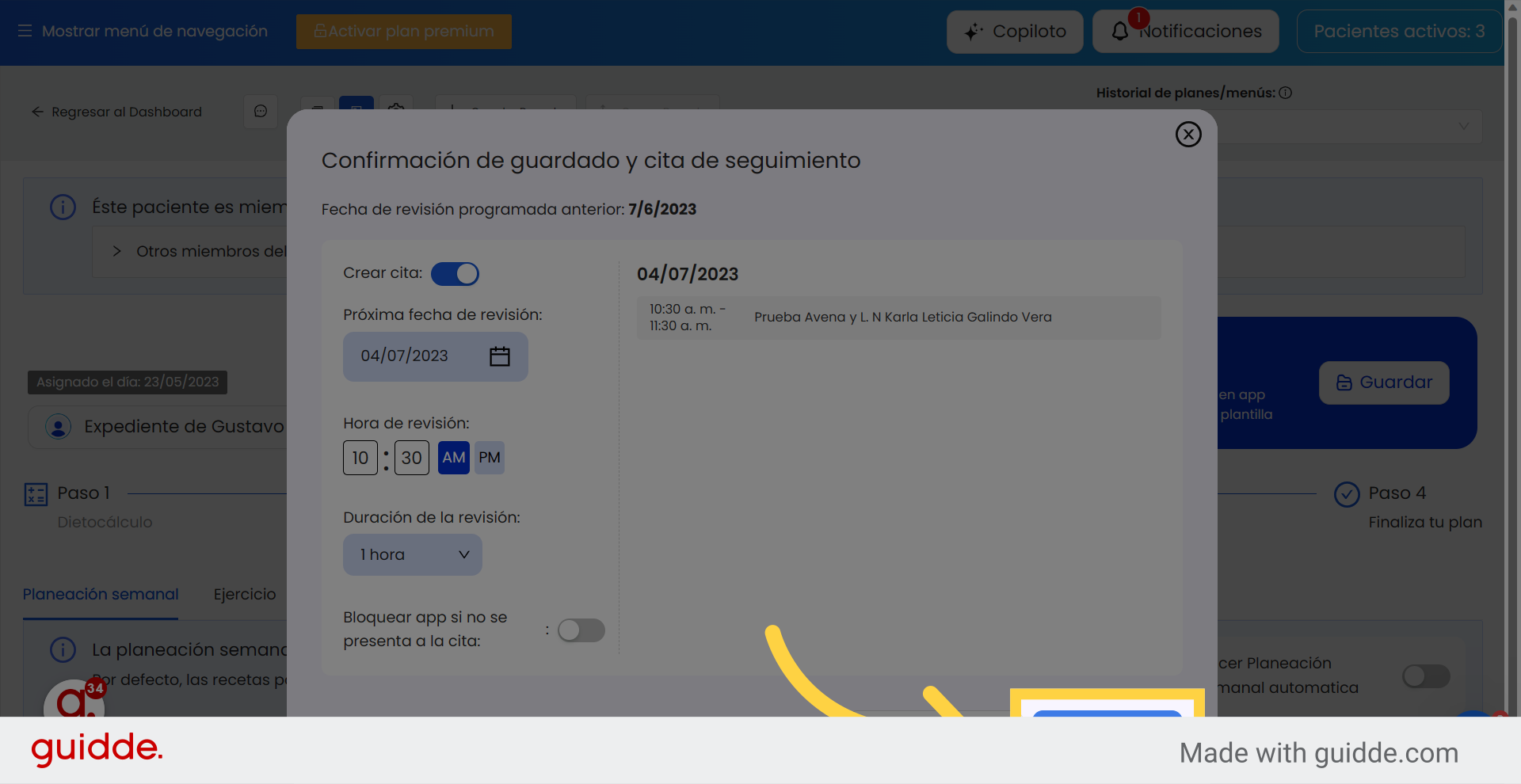
Este tutorial te muestra los pasos necesarios para asignar un plan familiar en la plataforma Avena, desde agregar un familiar, y asignarlo en la aplicación, el titular lo podrá ver directo en su app ícono de familia. ¡Estamos para apoyarte!
Open in AppShare this article